Cómo actualizar su escritorio Linux sin reiniciar
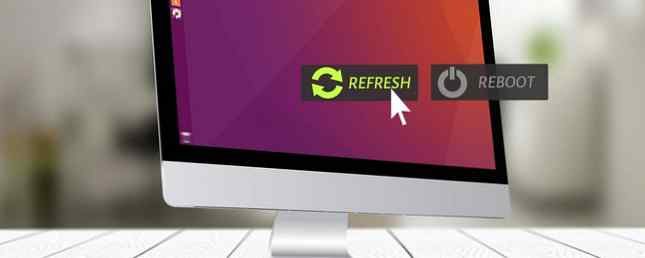
Probablemente esté usando un entorno de escritorio. ¿Qué entorno de escritorio de Linux se adapta mejor a su personalidad? ¿Qué entorno de escritorio Linux se adapta mejor a tu personalidad? ¿Qué tipo de usuario de la computadora eres? ¿Dejas iconos dispersos en tu escritorio? ¿Prefieres trabajar en una aplicación ordenada? Averigüemos qué entorno de escritorio Linux se adapta mejor a ti. Lea más junto con Linux. Si se trata de uno extra liviano o más de pleno derecho, lo necesitará si desea ejecutar aplicaciones gráficas. Claro, puede intentar ejecutar todo en el terminal 5 Alternativas de terminal a las aplicaciones de escritorio de Linux 5 Alternativas de terminal a las aplicaciones de escritorio de Linux El terminal de Linux es bastante desalentador y muchos solo lo utilizan cuando es necesario. Pero en realidad puede resultar muy útil. Estas cinco aplicaciones basadas en terminales te muestran lo útil que puede ser. Leer más, pero eso es simplemente tonto.
Pero, ¿qué pasa cuando su escritorio se pone alborotado? ¿Los paneles se bloquean, se bloquean, o deciden no responder? Apague 5 maneras de apagar su computadora Linux desde la línea de comandos 5 maneras de apagar su computadora Linux desde la línea de comandos Ningún sistema operativo es perfecto. Linux no es una excepción, y tendrás que reiniciar en algún momento. ¿Pero cómo? Hay varios comandos de apagado disponibles para los usuarios de Linux. Leer más la computadora? Bien, en realidad es una buena idea. ¿Por qué el reinicio de su computadora corrige tantos problemas? ¿Por qué el reinicio de su computadora soluciona tantos problemas? "¿Has intentado reiniciar?" Es un consejo técnico que se usa mucho, pero hay una razón: funciona. No solo para PC, sino para una amplia gama de dispositivos. Te explicamos por qué. Lea más, pero hay alternativas, y no, no implica obtener un nuevo escritorio. Los 12 mejores entornos de escritorio de Linux. Los 12 mejores entornos de escritorio de Linux. Elegir un entorno de escritorio de Linux puede ser difícil. Aquí están los mejores entornos de escritorio de Linux a considerar. Lee mas . En su lugar, simplemente puede actualizarlo.
¿Por qué actualizar el escritorio??
La cosa acerca de reiniciar su computadora es que toma más tiempo del que debería. Actualizar el escritorio significa que solo está reiniciando algunos programas (aunque ligeramente pesados). Si no quiere perder ningún progreso con su software actualmente en ejecución, también puede ser un inconveniente..
La actualización también hace que la recepción de actualizaciones en el escritorio sea más fluida. Por ejemplo, mi escritorio Plasma ha pasado recientemente por algunos cambios, que solo se muestran después de volver a iniciarlo.
Además, también hay cosas que el cierre no puede resolver. Fallas en su escritorio debido a ajustes. 12 Ajustes útiles para hacer que Ubuntu se sienta como en casa. 12 Ajustes útiles para hacer que Ubuntu se sienta como en casa. Le mostraremos algunos grandes ajustes que pueden recorrer un largo camino para lograr el zen de escritorio. Leer más no desaparecerá por su cuenta, por ejemplo. Necesitas hacer un poco más que eso..
1. canela
Algunos entornos de escritorio facilitan la actualización de otros. La canela es una de ellas, tiene la función incorporada y es bastante fácil de encontrar. También es un asunto bastante simple: no hay línea de comandos Una A-Z de Linux: 40 comandos esenciales que debe saber Una A-Z de Linux: 40 comandos esenciales que debe saber Linux es la tercera rueda que a menudo se ignora para Windows y Mac. Sí, durante la última década, el sistema operativo de código abierto ha ganado mucha tracción, pero aún está muy lejos de ser considerado ... Se necesita más información..
Haga clic derecho en cualquiera de los paneles de escritorio de Cinnamon. Asegúrese de no seleccionar ningún applet en el panel accidentalmente (no se mostrará si ese es el caso). Verá un menú desplegable que le permitirá modificar Cinnamon de varias maneras, incluido reiniciarlo. Seleccionar Solucionar problemas> Reiniciar canela.

Si eres fanático de los atajos de teclado, estás de suerte. La canela puede hacerlo de esa manera también. Sólo mantenga pulsado Ctrl + Alt + Esc y el escritorio se actualizará. Tenga en cuenta que esto es exclusivo de Cinnamon (p. Ej., En KDE Explicación de KDE: Una mirada a la interfaz de escritorio más configurable de Linux Explicación de KDE: Una mirada a la interfaz de escritorio más configurable de Linux ¿Cómo se ve Linux? A veces, Unidad, otras veces, GNOME. Sin embargo, muchas veces, Linux ejecuta KDE. Si no está utilizando el antiguo K Desktop Environment en su PC con Linux, ¡ahora es el momento de cambiar! Lea más, le permite eliminar una aplicación).
Su escritorio se quedará en blanco por un momento y luego se actualizará. Esperemos que también signifique algún problema antes de que desaparezca. Agradable y sencillo.
Si has estado jugando con los applets de Canela, dale sabor a tus temas de canela: ¡es fácil! Dale sabor a tus temas de canela - ¡Es fácil! ¿Alguna vez quiso personalizar su escritorio Linux, pero simplemente no pudo encontrar ese tema perfecto? Si Cinnamon es su entorno de escritorio actual, crear su propio tema es fácil de aprender. Lea más, es posible que también desee restablecerla a su configuración de panel predeterminada. Esto puede ser especialmente útil si está experimentando con extensiones menos compatibles. Es posible que hayan introducido alguna inestabilidad en tu escritorio..
Esto es bastante fácil de arreglar Haga clic derecho en cualquier parte vacía de los paneles de Canela. Luego ve a Solucionar problemas> Restaurar todas las configuraciones a las predeterminadas.

2. la unidad
Si bien el escritorio de Unity ya no se utilizará por defecto en las futuras versiones de Ubuntu, no desaparecerá. Lo que pueden hacer los fans de Ubuntu Unity para mantener su interfaz favorita Lo que pueden hacer los fans de Ubuntu Unity para mantener su interfaz favorita La interfaz de Unity de Ubuntu desaparecerá . Entonces, ¿qué debe hacer un amante de Unity? Afortunadamente, la interfaz no se ha ido para siempre: Unity vive, con otras formas de crear una apariencia similar. Leer más durante la noche. Después de todo, si las personas se sienten cómodas con eso, no es probable que cambien.
Si bien es bastante fácil reiniciar el escritorio de Unity, aún necesita abrir el terminal para hacerlo. Habiendo hecho esto, simplemente escriba este comando:
unidadTambién podrías simplemente golpear Alt + F2 y escribe el comando desde allí si quieres.

Si lo desea, también puede intentar configurarlo como un método abreviado de teclado para facilitar su uso. Solo ve a Menú Sistema> Configuración del sistema> Teclado> Accesos directos y usa la combinación de teclas que quieras.
3. Gnomo
Restablecer el escritorio tiene otro beneficio bajo Gnome. Al instalar extensiones 8 Extensiones de Shell de GNOME que mejoran la interfaz 8 Extensiones de Shell de GNOME que mejoran la interfaz Después de usar GNOME por un tiempo, es posible que desee cambiar algunas cosas sobre el modo de vista general, o incluso modificar el panel. ¡Estas ocho extensiones te ayudan a hacer precisamente eso! Lea más para mejorarlo, puede encontrar que el cambio no siempre ocurre al instante. Refrescante Gnome puede ayudar a resolver este problema. Al igual que Cinnamon, hay dos formas de hacerlo: desde la línea de comandos o desde el escritorio.
Para el terminal, ingrese en este comando:
gnome-shell - lugar y disownLas últimas partes del comando son muy importantes. Sin ellos, si cierras la terminal., tu escritorio dejará de funcionar. De esta manera, el shell continuará ejecutándose en segundo plano..

Si prefiere algo un poco menos estricto, siempre puede actualizar Gnome GNOME Explicado: Una mirada a uno de los escritorios más populares de Linux Explicación de GNOME: Una mirada a uno de los escritorios más populares de Linux Usted está interesado en Linux, y usted Veo "GNOME", un acrónimo de GNU Network Object Model Environment. GNOME es una de las interfaces de código abierto más populares, pero ¿qué significa eso? Leer más gráficamente. Para ello, pulse Alt + F2, y en la entrada que aparece, escriba r, entonces Entrar.

También parece ser una forma más limpia de reiniciar el escritorio. No hay fallos gráficos mientras se actualiza, por ejemplo.
4. Plasma KDE
El escritorio Plasma de KDE es conocido por su extrema flexibilidad. Es tuyo para moldear como mejor te parezca. Haz que Linux se parezca a macOS con estos sencillos ajustes Haz que Linux se parezca a macOS con estos sencillos ajustes Si te gusta Linux pero quieres que se parezca más a macOS, ¡tienes suerte! Permítanos guiarlo a través de los pasos para hacer que su escritorio Linux se comporte y se parezca al macOS de Apple. Lee mas . Sin embargo, como resultado de esto, esto puede hacer que las cosas se hagan un poco más difíciles para el ojo no entrenado. Actualizar el escritorio no es una excepción.
A diferencia de Gnome, necesitarás usar el terminal para reiniciar Plasma. Ingrese en este comando a continuación:
kquitapp5 plasmashell && kstart5 plasmashellEsto detendrá e iniciará el escritorio en una sola línea. Puede tardar unos segundos en actualizarse, así que tenga paciencia.

Si está utilizando una gran cantidad de applets de plasma personalizados Widgets en Linux: 5 Applets de plasma que debe probar Widgets en Linux: 5 Applets de plasma que debe probar El escritorio de plasma de KDE ofrece una experiencia de Linux flexible, incluso puede hacer que se vea como Windows o macOS, gracias a un montón de excelentes applets y widgets como estos. Lea más, es posible que desee restablecer la configuración si encuentra que causa cierta inestabilidad. Para hacer esto, deberás eliminar (o renombrar) la plasma-org.kde.plasma.desktop-appletsrc archivo ubicado en su ~ / .config carpeta. O simplemente ingrese este comando:
mv ~ / .config / plasma-org.kde.plasma.desktop-appletsrc configuración antigua
No olvides reiniciar el escritorio para ver tus cambios.!
5. Xfce
El entorno de escritorio Xfce El mejor entorno de escritorio Linux Lean: LXDE Vs Xfce Vs MATE El mejor entorno de escritorio Linux Lean: LXDE Vs Xfce Vs MATE En una instalación de Linux nueva, no hay mucho que pueda hacer para acelerar las cosas, aparte de mirar su elección del entorno de escritorio. Aquí vemos tres opciones: LXDE, Xfce y MATE. Leer más se enorgullece de ser ligero pero flexible. Esto se nota en la forma en que lo haces para refrescarlo. Es un asunto de dos pasos: reiniciar los paneles y el administrador de ventanas.
Ingrese este comando:
xfce4-panel -r && xfwm4 --replaceComo puedes ver, son básicamente dos comandos unidos. Podrías escribirlos por separado si quisieras.

Sin embargo, esto podría no ser suficiente para arreglar su escritorio. Por ejemplo, si jugó con la apariencia de Xfce hasta que se bloqueó, reiniciarlo probablemente no ayude. En este caso, podría ser mejor restaurarla a su estado predeterminado.
Xfce almacena sus configuraciones en un grupo de archivos de configuración. Sin embargo, le proporciona una forma fácil de acceder a ellos, por lo que no necesita tocarlos directamente. Esto viene en la forma de un editor de configuraciones. Editar elementos del menú del sistema con Alacarte [Linux] Editar elementos del menú del sistema con Alacarte [Linux] Cuando lo piensa, nuestros entornos de escritorio Linux son bastante inteligentes. Mientras que Windows simplemente crea una nueva carpeta para un programa recién instalado en el Menú de Inicio, el entorno de escritorio de Linux organiza automáticamente todas las aplicaciones ... Leer más. Para lanzarlo, escribe este comando:
xfce4-settings-editor
Desde allí, es fácil restablecer la configuración del panel de Xfce: todo lo que necesita hacer es hacer clic derecho en las entradas que desea y seleccionar Reiniciar. No te olvides de restablecer el panel después!
xfce4-panel -rTambién es posible hacer esto completamente en la línea de comando usando el xfconf-query herramienta. Básicamente es solo el editor de configuraciones en el terminal. Para restablecer la configuración del panel Xfce, ingrese estos comandos:
xfconf-query -c xfce4-panel -p / -R -r xfce4-panel -r
Básicamente, cualquier opción bajo el panel xfce4 grupo será eliminado (de ahí la -R -r opción), dejando los valores predeterminados una vez que reinicie el escritorio.
6. LXDE
Como Xfce, ¿LXDE usa una computadora vieja? ¿Darle nueva vida con LXDE usando una computadora vieja? Dale nueva vida con LXDE, ya que se puede decir que Linux es el sistema operativo más personalizable entre él, Windows y Mac OS X; Hay un montón de espacio para cambiar lo que quieras. La personalización adecuada puede potencialmente llevar a un rendimiento masivo ... Leer más es uno de los entornos de escritorio más livianos que existen. Esto también significa que la única forma de actualizarlo es a través de la línea de comando.
Para hacerlo, necesita actualizar dos componentes del escritorio a la vez: los paneles y el administrador de ventanas. Tradicionalmente, LXDE usa Openbox ¿Necesita un entorno de escritorio nuevo para Linux? Pruebe Openbox o xmonad ¿Necesita un entorno de escritorio nuevo para Linux? Pruebe Openbox o xmonad. Lea más (aunque puede cambiarlo si lo desea).
lxpanelctl restart && openbox - reiniciarYa que es un escritorio liviano, solo debería tomar un segundo para actualizarse..

Es posible que también desee restaurar LXDE a su aspecto predeterminado. Esto es solo una cuestión de mover los archivos de configuración correctos. ¿Qué son los archivos de configuración y cómo se pueden editar? ¿Qué son los archivos de configuración y cómo puede editarlos? La gran mayoría de las aplicaciones de software se configuran a través de una interfaz de menú, pero algunas requieren un paso más allá y editar un archivo de texto. Pero, ¿cómo funcionan estos "archivos de configuración"? Leer más fuera. Todo lo que tienes que hacer es cambiar el nombre (o eliminar) los correctos. Serán reemplazados una vez que actualices el escritorio..
Por ejemplo, si desea restaurar la disposición del panel de LXDE, deberá eliminar / cambiar el ~ / .config / lxpanel carpeta. Contiene todos los archivos de configuración. Esto se puede hacer gráficamente o en el terminal..
mv ~ / .config / lxpanel lxpanel.bakEl comando anterior cambia el nombre de lxpanel Carpeta, obligando a LXDE a regenerarlo..

También puede hacer lo mismo con Openbox, cambiando el nombre de ~ / .config / openbox carpeta a otra cosa.
Atajos
Si tiene que actualizar el escritorio muchas veces, es posible que le interese usar alias de comandos Cómo definir alias de línea de comandos en cualquier sistema operativo Cómo definir alias de línea de comandos en cualquier sistema operativo que hemos hablado y recomendado Aferrarse al terminal de línea de comando de su computadora varias veces en el pasado. Tina escribió un buen manual para los usuarios de Windows con una Guía para principiantes del comando de Windows ... Leer más. Esto le permitirá ingresar un comando de terminal más corto para facilitar su uso. Estos se encuentran en un archivo oculto, llamado .Bashrc.
Para hacer esto, primero, abra el archivo usando este comando:
nano ~ / .bashrcA partir de ahí, puedes agregar tus alias usando este formato:
alias refresh = "xfce4-panel -r && xfwm4 -replace"Si escribes refrescar en un terminal recién abierto, ejecutará los comandos asignados. Recuerde mantener estos comandos envueltos en comillas, y separados por && señales!
Último recurso
Quizás su escritorio se haya bloqueado: no puede iniciar el terminal, pero el mouse aún se mueve, por ejemplo. En este caso, podría ser mejor reiniciar el sistema. Los refrescos solo pueden llegar tan lejos.
¿Qué consejos tienes para compartir sobre tu escritorio Linux??
Explorar más sobre: Entorno de escritorio Linux.


